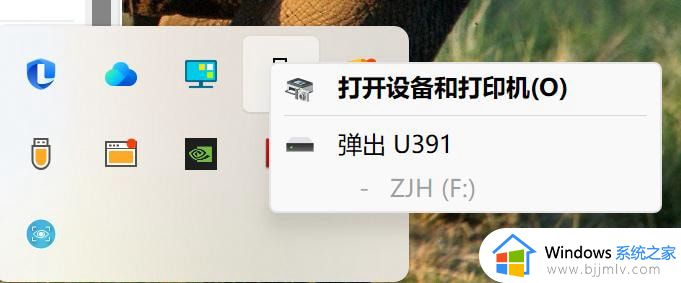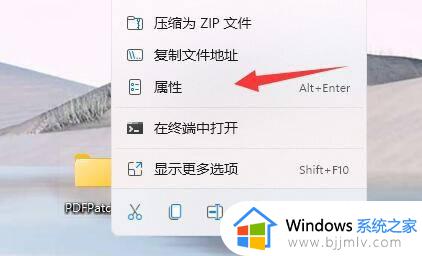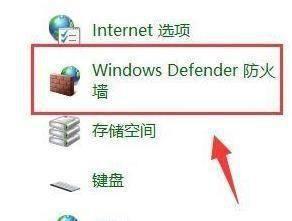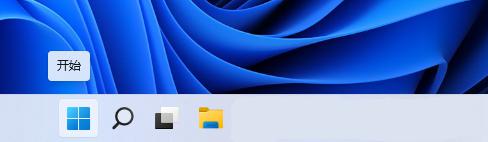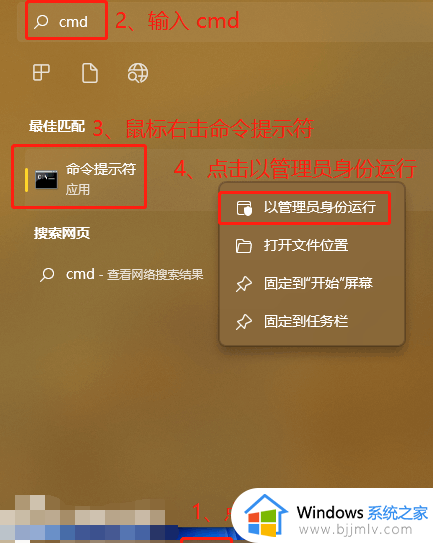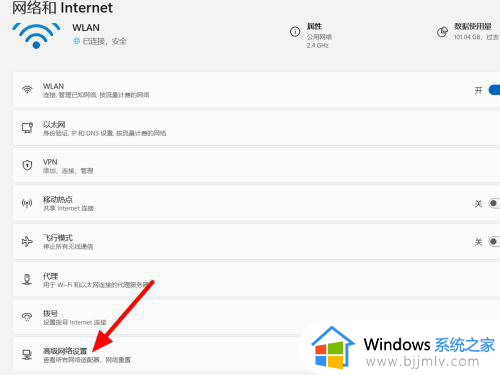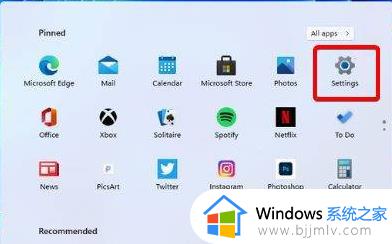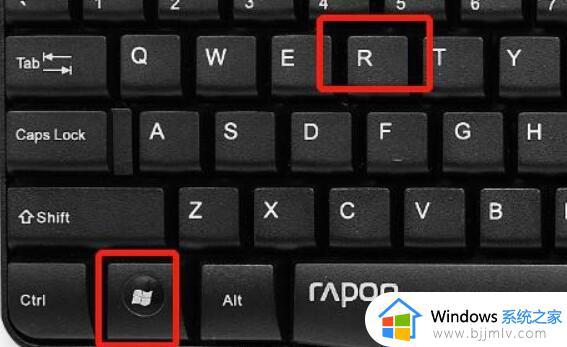win11该文件没有与之关联的应用来执行该操作怎么修复
有些用户在使用win11电脑的时候,却莫名的遇到该文件没有与之关联的应用来执行该操作的提示,很多用户对于win11系统突然弹出的该文件没有与之关联的应用还不知道相关原因,其实这有可能时win11系统注册表被误删了所导致的,下面就是关于win11该文件没有与之关联的应用来执行该操作怎么修复,一起来看看吧。
具体方法如下:
1、桌面新建 txt,把下面的代码复制粘贴到 txt 文件。
taskkill /f /im explorer.exe
reg add "HKEY_LOCAL_MACHINESOFTWAREMicrosoftWindowsCurrentVersionExplorerShell Icons" /v 29 /d "C:Windowssystem32imageres.dll,154" /t reg_sz /f
reg add "HKEY_CURRENT_USERSoftwareMicrosoftWindowsCurrentVersionExplorerShell Icons" /v 29 /d "C:Windowssystem32imageres.dll,154" /t reg_sz /f
reg add "HKEY_CLASSES_ROOTlnkfile" /v IsShortcut /t reg_sz /f
reg add "HEKY_CLASSES_ROOTpiffile" /v IsShortcut /t reg_sz /f
start explorer
2、重命名为1.bat,右键以管理员身份运行。
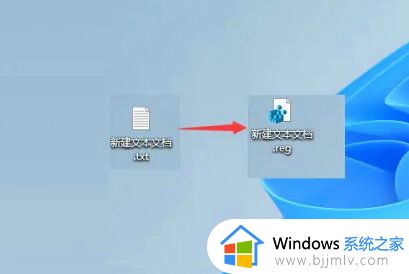
3、命令执行完毕后注册表就会恢复。
4、或者可以打开默认应用面板,点击重置看看。
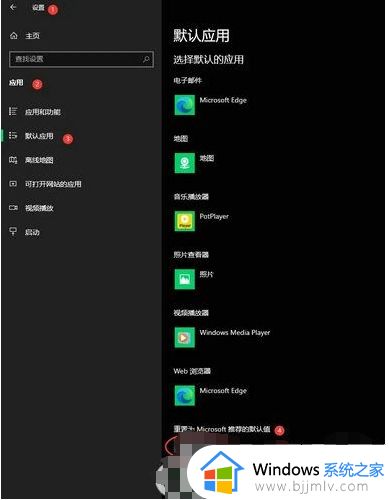
上述就是有关win11该文件没有与之关联的应用来执行该操作怎么修复完整步骤了,有遇到相同问题的用户可参考本文中介绍的步骤来进行修复,希望能够对大家有所帮助。